Nem og hurtig Android Root-guide

Efter at have rootet din Android-telefon har du fuld systemadgang og kan køre mange typer apps, der kræver root-adgang.
Nuværende Android-enheder er udstyret med funktionen til at dele WiFi-adgangskoder med meget enkle trin, hvilket hjælper dig med hurtigt at sende adgangskoder til personer, der ønsker adgang på telefoner, tablets og bærbare computere. Og for at kunne dele WiFi på Android kan du bruge funktionen til at dele WiFi via Bluetooth eller dele WiFi via QR-kode. Så modtager du adgangskoden til WiFi, hvis du glemmer WiFi-adgangskoden . Den følgende artikel vil guide dig gennem måderne at dele WiFi på Android.
1. Instruktioner til deling af WiFi ved hjælp af QR-kode på Android
Trin 1:
I Android-grænsefladen skal du swipe ned og klikke på internetelementet for at tilpasse det. Søg derefter efter det WiFi, du vil oprette forbindelse til for at dele med dem. Når der er oprettet forbindelse til WiFi-netværket, skal du fortsætte med at klikke på tandhjulsikonet .
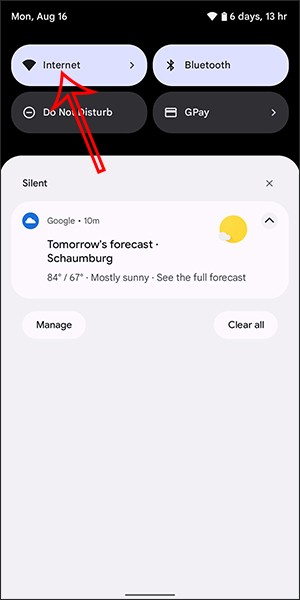
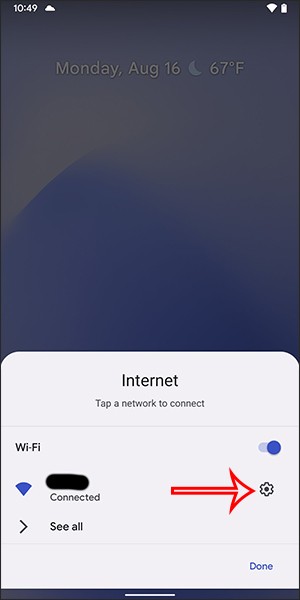
Trin 2:
På dette tidspunkt vises grænsefladen for indstillinger for WiFi-forbindelse, og vi klikker på Del for at dele WiFi med andre. Umiddelbart derefter vil enheden bede dig om at bekræfte sikkerheden via enhedens oplåsningskode, fingeraftryk eller ansigtsgenkendelse, afhængigt af enheden.
Vis derefter QR-koden, så andre kan scanne Wi-Fi'en. Ved siden af er Wi-Fi-navnet og adgangskoden, som skal indtastes manuelt, hvis det er nødvendigt.
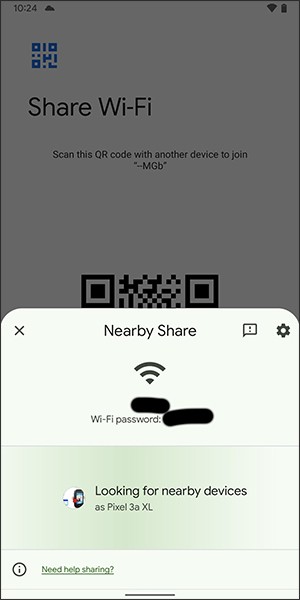
Derudover kan brugerne også klikke på Nearby Share for at dele WiFi med enheder i nærheden. På dette tidspunkt vil telefoner, der deler WiFi, modtage adgangskoden eller få direkte adgang til WiFi.
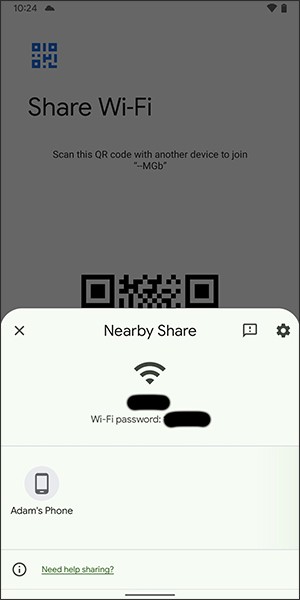
2. Instruktioner til deling af Wi-Fi via Bluetooth på Android
Trin 1: Gå først til menuen Indstillinger , vælg Forbindelser . Slå derefter Bluetooth til, og par Bluetooth med den telefon, du vil dele Wi-Fi med. Klik samtidig på muligheden Del internetforbindelse nedenfor.
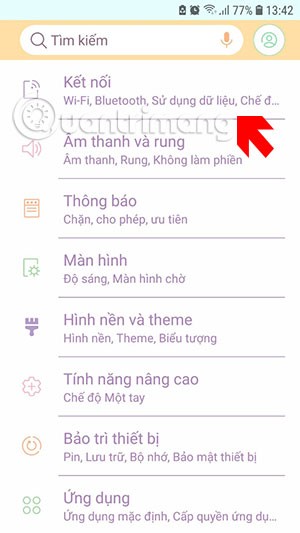
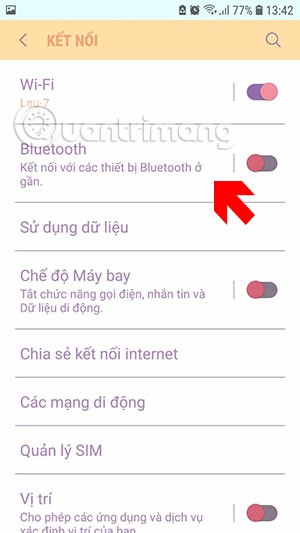
Trin 2: I menuen Deling af internetforbindelse skal du gå til menuen Bluetooth-internetforbindelse og aktivere denne indstilling.
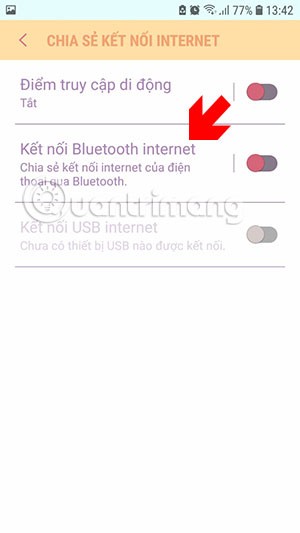

Dernæst vil du se den tidligere parrede Bluetooth-enhed nederst.
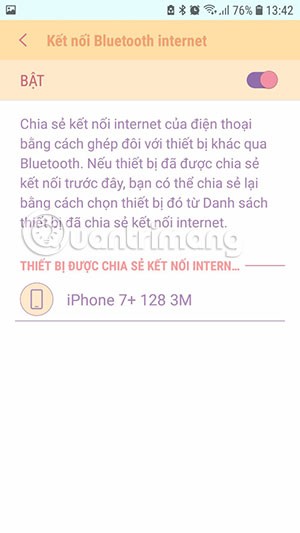
Gå nu til Bluetooth-menuen på den telefon, du vil modtage delingen, og vælg den parrede enhed. Her deler jeg fra Samsung-telefon til iPhone. Når du ser meddelelsen Tilsluttet , er det gennemført.
Så skal du bare forbinde Bluetooth til Wi-Fi-delingsenheden for at kunne få adgang til internettet. Du kan se, at der ikke er noget Wi-Fi-ikon i nærheden af signallinjen på iPhonen, men i stedet er der et Bluetooth-parringsikon.
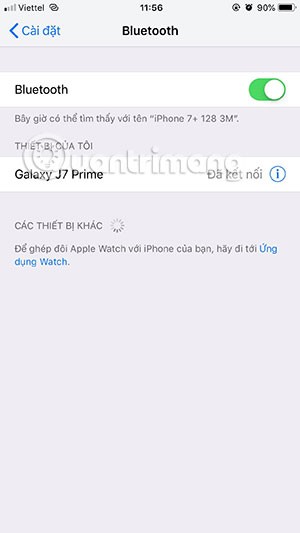
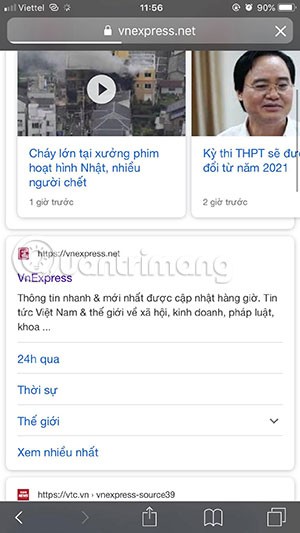
I nogle andre Android-telefoner vil du se denne tethering-mulighed erstattet af Hotspot og tethering -muligheden i menuen Netværk og internet . Tryk på den, og du vil se muligheden Del internetforbindelse via Bluetooth . Slå den til for at dele din Wi-Fi via Bluetooth.
Sådan opretter du forbindelse til Wifi-netværk via QR-kode
Hvis nogen deler Wifi-adgangskoden med dig via denne metode, er det meget nemt at oprette forbindelse til dette netværk.
Hvis din enhed ikke kan scanne QR-koden, skal du indtaste den angivne adgangskode.
Efter at have rootet din Android-telefon har du fuld systemadgang og kan køre mange typer apps, der kræver root-adgang.
Knapperne på din Android-telefon er ikke kun til at justere lydstyrken eller vække skærmen. Med et par enkle justeringer kan de blive genveje til at tage et hurtigt billede, springe sange over, starte apps eller endda aktivere nødfunktioner.
Hvis du har glemt din bærbare computer på arbejdet, og du har en vigtig rapport, du skal sende til din chef, hvad skal du så gøre? Brug din smartphone. Endnu mere sofistikeret, forvandl din telefon til en computer for at multitaske lettere.
Android 16 har låseskærmswidgets, så du kan ændre låseskærmen, som du vil, hvilket gør låseskærmen meget mere nyttig.
Android Picture-in-Picture-tilstand hjælper dig med at formindske videoen og se den i billede-i-billede-tilstand, hvor du ser videoen i en anden brugerflade, så du kan lave andre ting.
Det bliver nemt at redigere videoer på Android takket være de bedste videoredigeringsapps og -software, som vi nævner i denne artikel. Sørg for, at du har smukke, magiske og stilfulde billeder, som du kan dele med venner på Facebook eller Instagram.
Android Debug Bridge (ADB) er et kraftfuldt og alsidigt værktøj, der giver dig mulighed for at gøre mange ting, f.eks. finde logfiler, installere og afinstallere apps, overføre filer, roote og flashe brugerdefinerede ROM'er og oprette sikkerhedskopier af enheden.
Med automatiske klik-applikationer behøver du ikke at gøre meget, når du spiller spil, bruger applikationer eller bruger opgaver, der er tilgængelige på enheden.
Selvom der ikke findes nogen magisk løsning, kan små ændringer i, hvordan du oplader, bruger og opbevarer din enhed, gøre en stor forskel i at bremse batterislid.
Den telefon, som mange elsker lige nu, er OnePlus 13, fordi den udover overlegen hardware også besidder en funktion, der har eksisteret i årtier: den infrarøde sensor (IR Blaster).
Google Play er praktisk, sikkert og fungerer godt for de fleste. Men der findes en hel verden af alternative appbutikker derude – nogle der tilbyder åbenhed, nogle der prioriterer privatliv, og nogle der bare er en sjov forandring.
TWRP giver brugerne mulighed for at gemme, installere, sikkerhedskopiere og gendanne firmware på deres enheder uden at bekymre sig om at påvirke enhedens tilstand, når de rooter, flasher eller installerer ny firmware på Android-enheder.
Hvis du tror, du kender din Galaxy-enhed godt, vil Good Lock vise dig, hvor meget mere den kan.
De fleste af os behandler vores smartphones opladningsport, som om dens eneste opgave er at holde batteriet i live. Men den lille port er meget kraftigere, end den giver den æren for.
Hvis du er træt af generiske tips, der aldrig virker, er her nogle, der stille og roligt har transformeret den måde, du tager billeder på.
De fleste børn foretrækker at lege frem for at studere. Disse mobilspil, der både er lærerige og underholdende, vil dog appellere til yngre børn.
Tjek Digital Wellbeing på din Samsung-telefon for at se, hvor meget tid du bruger på din telefon i løbet af dagen!
Falske opkaldsapplikationer hjælper dig med at oprette opkald fra din egen telefon for at undgå akavede og uønskede situationer.
Hvis du virkelig vil beskytte din telefon, er det tid til at begynde at låse din telefon for at forhindre tyveri samt beskytte den mod hacks og svindel.
USB-porten på din Samsung-telefon er til mere end blot opladning. Fra at forvandle din telefon til en stationær computer til at strømforsyne andre enheder, vil disse mindre kendte apps ændre den måde, du bruger din enhed på.
Efter at have rootet din Android-telefon har du fuld systemadgang og kan køre mange typer apps, der kræver root-adgang.
Knapperne på din Android-telefon er ikke kun til at justere lydstyrken eller vække skærmen. Med et par enkle justeringer kan de blive genveje til at tage et hurtigt billede, springe sange over, starte apps eller endda aktivere nødfunktioner.
Hvis du har glemt din bærbare computer på arbejdet, og du har en vigtig rapport, du skal sende til din chef, hvad skal du så gøre? Brug din smartphone. Endnu mere sofistikeret, forvandl din telefon til en computer for at multitaske lettere.
Android 16 har låseskærmswidgets, så du kan ændre låseskærmen, som du vil, hvilket gør låseskærmen meget mere nyttig.
Android Picture-in-Picture-tilstand hjælper dig med at formindske videoen og se den i billede-i-billede-tilstand, hvor du ser videoen i en anden brugerflade, så du kan lave andre ting.
Det bliver nemt at redigere videoer på Android takket være de bedste videoredigeringsapps og -software, som vi nævner i denne artikel. Sørg for, at du har smukke, magiske og stilfulde billeder, som du kan dele med venner på Facebook eller Instagram.
Android Debug Bridge (ADB) er et kraftfuldt og alsidigt værktøj, der giver dig mulighed for at gøre mange ting, f.eks. finde logfiler, installere og afinstallere apps, overføre filer, roote og flashe brugerdefinerede ROM'er og oprette sikkerhedskopier af enheden.
Med automatiske klik-applikationer behøver du ikke at gøre meget, når du spiller spil, bruger applikationer eller bruger opgaver, der er tilgængelige på enheden.
Selvom der ikke findes nogen magisk løsning, kan små ændringer i, hvordan du oplader, bruger og opbevarer din enhed, gøre en stor forskel i at bremse batterislid.
Den telefon, som mange elsker lige nu, er OnePlus 13, fordi den udover overlegen hardware også besidder en funktion, der har eksisteret i årtier: den infrarøde sensor (IR Blaster).
















